Opis zagadnienia
Niniejszy dokument zawiera informacje dotyczące widoku Dostawca w aplikacji Partnerzy.
Szczegółowe informacje na temat aplikacji Partnerzy znajdują się w dokumencie Partnerzy.
Obszar roboczy: widok Dostawca
Widok Dostawca składa się z następujących zakładek:
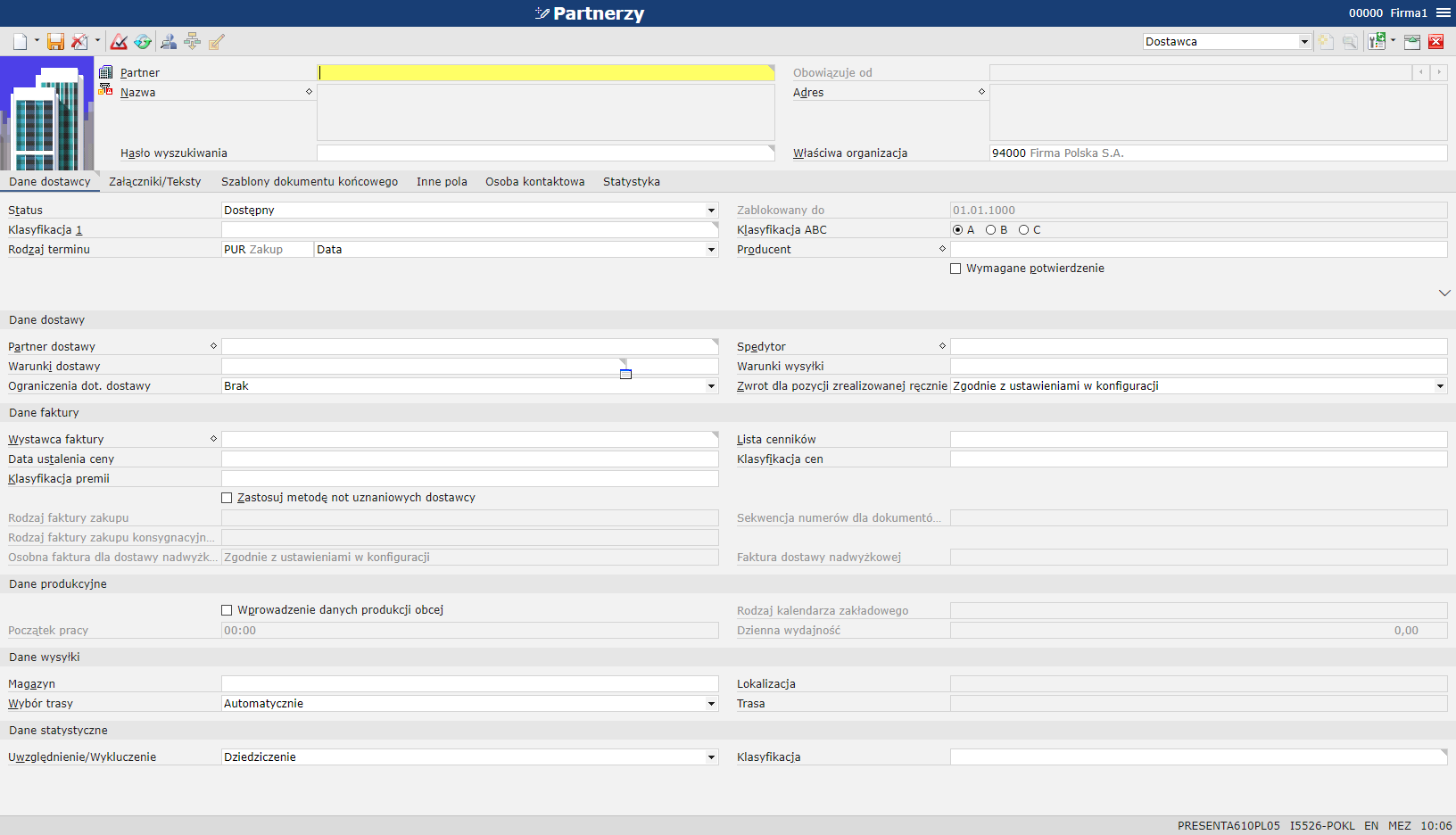
Zakładka Dane dostawcy
Zakładka Dane dostawcy pozwala na wprowadzenie, wyświetlanie oraz edycję danych dotyczących Dostawcy.
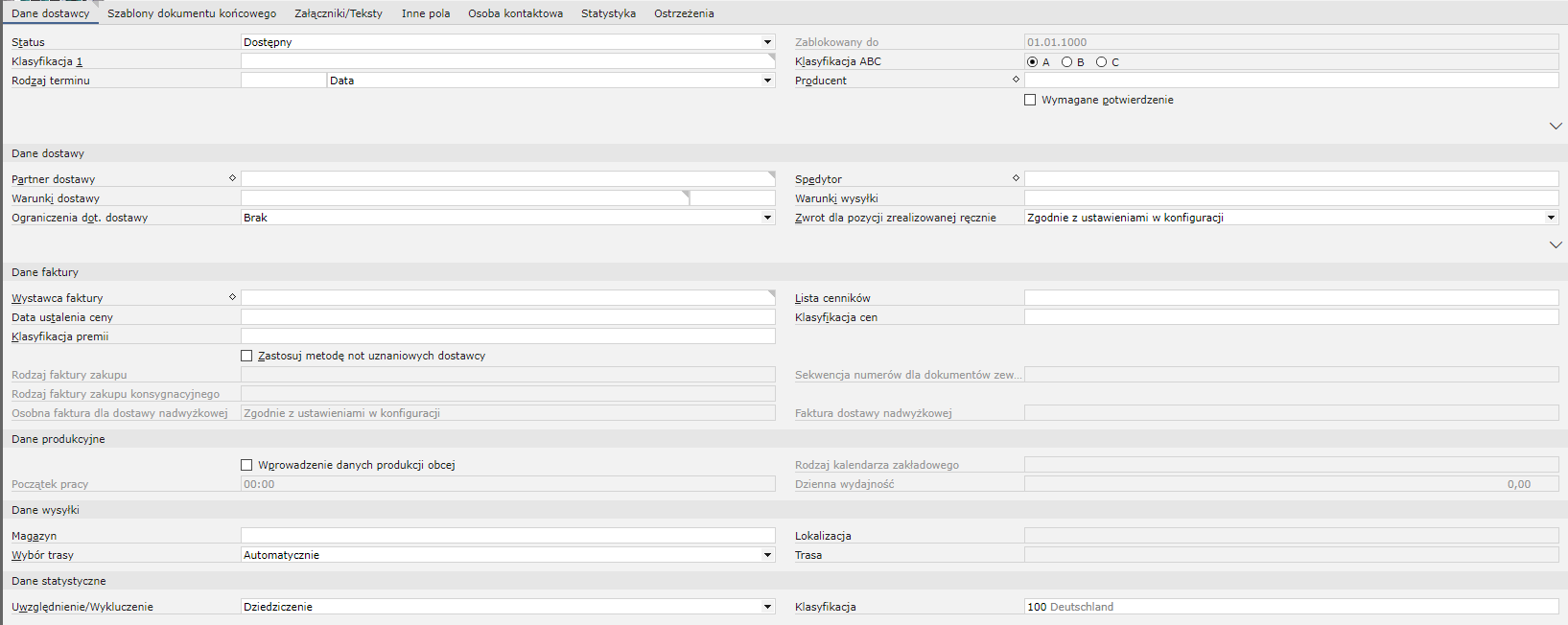
- Status – należy wybrać status dla roli Dostawca:
- Dostępny
- Zablokowany
- Zablokowany do – pole aktywne, gdy wybrano status Zablokowany, należy wprowadzić datę, do której rola Dostawcy ma być zablokowana
- Klasyfikacja 1 – należy wybrać klasyfikacje, do której będzie przynależał Dostawca
- Klasyfikacja ABC – dodatkowa klasyfikacja mówiąca o tym czy dany Dostawca jest wykorzystywany w systemie często – A, czy rzadko – C. Klasyfikacja ta ma charakter informacyjny dla użytkownika.
- Rodzaj terminu – wybór rodzaju terminu determinuje format preferowanej daty w zamówieniu zakupu. Możliwe do wyboru są:
- Znacznik czasu
- Data i godzina
- Data
- Okres
- Tydzień kalendarzowy
- Miesiąc
- Kwartał
- Rok
- Wymagane potwierdzenie – w przypadku zaznaczenia tej opcji jest ona później automatycznie ustawiana w aplikacji Zamówienia zakupu oraz wykorzystywana do sprawdzenia czy wymagane są potwierdzenia zamówienia dla dokumentu zamówienia zakupu oraz potwierdzenia zamówienia
- Klasyfikacja 2 -5 – dodatkowe klasyfikacje
- Numer zewnętrzny – numer/identyfikator Dostawcy, który pozwala na jego rozróżnienie od identyfikatora Partnera, na przykład na dokumentach
- Szablon zlecenia – wybrany szablon jest wykorzystywany do szybszego tworzenia zamówienia
- Pochodzenie okresu monitu potwierdzenia – pole kontroluje funkcję pola Okres monitu potwierdzenia, możliwe wpisy:
- Zgodnie z ustawieniami konfiguracji
- Brak
- Podaj okres monitu potwierdzenia
- Okres monitu potwierdzenia – okres, który stosuje się w celu wysłania przypomnienia o zaległym potwierdzeniu zamówienia. Pole aktywne, jeżeli w polu Pochodzenie okresu monitu potwierdzenia zostanie wybrana opcja: Podanie okresu monitu potwierdzenia
Sekcja Dane dostawy
W tej sekcji można wprowadzić dane dotyczące dostawy.

Dostępne pola:
- Partner dostawy – Partner wysyłający w procesie zakupu towar do odbiorcy dostawy. Do jednego dostawcy może być przypisanych kilku Partnerów dostawy.
- Spedytor – należy wybrać spedytora odpowiedzialnego za transport towaru
- Warunki dostawy – ustalenia pomiędzy kupującym a sprzedającym. Służą do określenia rodzaju i miejsca dostawy.
- Warunki wysyłki – ustalenia pomiędzy kupującym a sprzedającym. Służą do określenia sposobu wysyłki towarów.
- Ograniczenia dotyczące dostawy – restrykcje, które mają być przyjmowane na dokumentach zakupu:
- Brak
- Dostawa całości zamówienia
- Dostawa całości pozycji
- Zwrot dla pozycji zrealizowanej ręcznie – określa, czy kompletacja dostawy ma zostać zachowana i czy należy jej dokonać:
- Zgodnie z ustawieniami w konfiguracji
- Anulowanie realizacji
- Z zachowaniem realizacji i dostawą
- Z zachowaniem realizacji i bez dostawy
Sekcja Dane faktury
Na zakładce można tworzyć dodatkowe opisy dla Partnera. Zwykle są używane przy wydruku dokumentów.

- Wystawca faktury – strona wystawiająca faktury.
- Lista cenników – których kolejność jest określana priorytetami.
- Data ustalenia ceny – data zawierająca się w okresie obowiązywania listy cenników.
- Klasyfikacja cen – służy do zestawiania partnerów, dla których obowiązują te same ceny zakupu.
- Klasyfikacja premii – służy do zawierania umów dotyczących premii dla dostawców, których premie są ustalane na tej samej zasadzie, to znaczy nie na poziomie pojedynczego dostawcy.
- Zastosuj metodę not uznaniowych dostawcy – zaznaczenie parametru, pozwala na rozliczanie w formie noty uznaniowej.
- Rodzaj faktury zakupu – pole nieaktywne, do momentu zaznaczenia parametru Zastosuj metodę not uznaniowych dostawcy. Należy przypisać rodzaj faktury zakupu dla tej metody rozliczania.
- Sekwencja numerów dla dokumentów zewnętrznych – pole nieaktywne, do momentu zaznaczenia parametru Zastosuj metodę not uznaniowych dostawcy . Należy przypisać zakres numerów, z którego generowany jest numer dokumentu zewnętrznego zewnętrznie dla tej metody rozliczania.
- Rodzaj faktury zakupu konsygnacyjnego – w tym polu możliwe jest przypisanie typu faktury zakupu konsygnacyjnego
- Osobna faktura dla dostawy nadwyżkowej – pole to określa, w jaki sposób należy postępować w przypadku dostawy nadwyżkowej. Opcje do wyboru:
- Zgodnie z ustawieniami w konfiguracji
- Brak
- Dla innej pozycji przyjęcia towaru
- Podsumowano wg dokumentu przyjęcia towaru
- Faktura dostawy nadwyżkowej – w przypadku dostawy nadwyżkowej należy przypisać jaki zostanie użyty typ faktury
Sekcja Dane produkcyjne
Dane z tej sekcji są wykorzystywane w produkcji zewnętrznej do określania dostępnej wydajności Dostawcy, aby można było obliczyć czas realizacji operacji.

Dostępne pola:
- Wprowadzenie danych produkcji obcej – zaznaczenie parametru powoduje odblokowanie pozostałych pól w tej sekcji i możliwość wprowadzenia szczegółowych danych
- Rodzaj kalendarza zakładowego – pomaga w określeniu dni roboczych dla zewnętrznego producenta
- Początek pracy – rozpoczęcie pracy zewnętrznego producenta w dniu roboczym
- Dzienna wydajność – do wprowadzenia wydajności roboczej zewnętrznego producenta
Sekcja Dane wysyłki

Dostępne pola:
- Magazyn – do którego Partner ma dostarczyć towar
- Lokalizacja
- Wybór trasy – trasy są zarządzane w ramach modułu Logistyka magazynowa, w oparciu o lokalizację; dostępne opcje:
- Automatycznie
- Ręcznie
- Brak
- Trasa – pole nieaktywne do momentu wybrania w polu Wybór trasy opcję Ręcznie, należy wybrać identyfikator trasy, który jest definiowany w aplikacji Trasy w module Logistyka magazynowa
Sekcja Dane statystyczne

Dostępne pola:
- Uwzględnienie/Wykluczenie – wartość domyślna Dziedziczenie, określa akceptację faktur dostawcy w statystykach, dostępne inne opcje:
- Uwzględnienie
- Wykluczenie
- Dziedziczenie
- Klasyfikacja – hierarchia klasyfikacji do celów statystycznych
Zakładka Załączniki/Teksty

Obszar roboczy podzielony jest na tabele z następującymi kolumnami:
- Numer – numer dodawanego załącznika
- Dokument końcowy – należy wybrać dokument, do którego ma zostać dołączony załącznik np. do zamówienia lub kontraktu
- Typ załącznika/tekstu – typ załączany do dokumentu końcowego, na przykład tekst nagłówka, stopka, tekst pozycji wg artykułu, załącznik pliku e-mail
- Element tekstowy – w tym miejscu można wybrać wprowadzony wcześniej moduł tekstowy. Moduły tekstowe możemy wprowadzać w aplikacji o tej samej nazwie w Bazie.
- Załącznik/Tekst
Nad tabelą dostępna jest opcja z wyborem języka, dzięki której zawartość będzie zapisywana w wybranym języku.
Zakładka Szablony dokumentu końcowego
Na tej zakładce można określić ustawienia odpowiednich szablonów dokumentu końcowego dla Partnera z rolą Dostawca.

W tabeli są dostępne następujące kolumny:
- Formularze dokumentów – należy wybrać typ dokumentu, dla którego definiowane są dodatkowe ustawienia
- Medium – należy wybrać urządzenie, za pomocą którego wprowadzony zostanie typ dokumentu na przykład: drukarka, e-mail, faks
- Szablon dokumentu – wybierany z listy, której pozycje definiowane są w aplikacji Szablony dokumentów
- Adres odbiorcy – na który zostanie wystawiony dokument
- Ulubione – aktywowanie parametru określa preferowany formularz dokumentu
Zakładka Inne pola
Zakładka Inne pola pozwala na wprowadzenie dodatkowych pól, na przykład gdy wymagane jest określenie pól zdefiniowanych przez użytkownika, w celu uzupełnienia informacji. Pola zdefiniowane przez użytkownika są powiązane z obiektem biznesowym i dlatego muszą być zdefiniowane niezależnie od siebie we wszystkich widokach.

Zakładka Osoba kontaktowa
Na zakładce można wprowadzić osobę kontaktową dla klasyfikacji widoku Dostawca.

Zakładka Statystyka
Zakładka wyświetla statystyki zakupów dla wskazanego Dostawcy. Dzięki statystykom Dostawcy można analizować obroty generowane przez dostawcę.
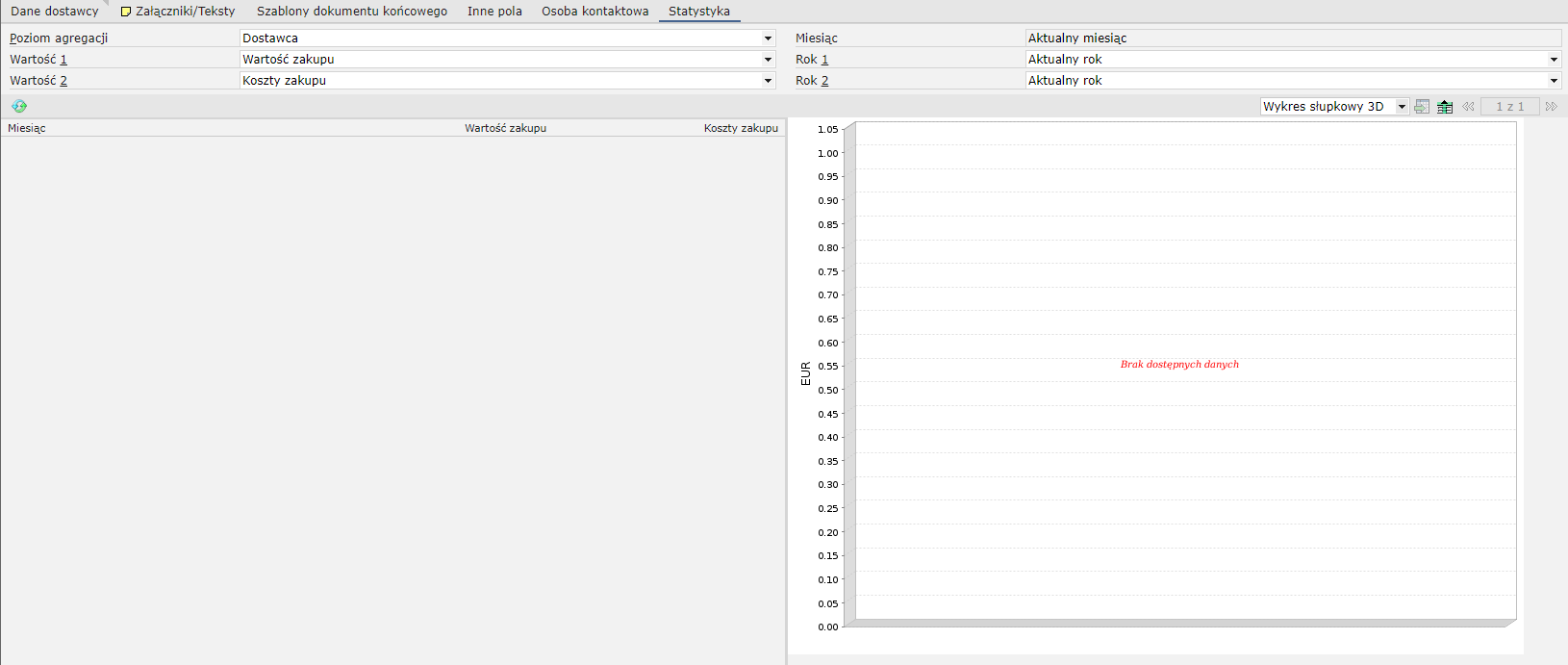
Dostępne pola:
- Poziom agregacji – pole wprowadzenia poziomu konsolidacji dla statystyk; opcje do wyboru:
- Dostawca
- Dostawca + Artykuł
- Dostawca + Klasyfikacja statystyki artykułu
- Miesiąc – (pole nieedytowalne), wyświetla wartość domyślną jaką jest Aktualny miesiąc
- Wartość 1 – należy wprowadzić ilość referencyjną do wyświetlenia w statystykach; można wskazać:
- Wartość zakupu
- Koszty zakupu
- Wartość 2 – w tym polu można wybrać inną wartość referencyjną
- Rok 1 – należy wprowadzić rok referencyjny, w którym będą wyświetlane odpowiednie statystyki
- Rok 2 – w polu można wyświetlić kolejny rok referencyjny, dzięki czemu możliwy jest podgląd wzrostu obrotów w porównaniu z poprzednim rokiem




